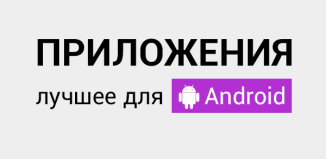Многие пользователи нередко задаются вопросом: как включить возможность нахождения скрытых файлов и папок на компьютере? Или как поступить, если вы думаете, что кто-то спрятал от вас определенные файлы либо папки? Зачастую люди скрывают некие файлы либо папки на ПК таким образом, чтобы их не видели другие. При этом, всегда можно поменять настройки, отобразив тем самым все скрытые файлы и папки. Именно этому вопросу и посвящена наша небольшая заметка, в котором мы расскажем вам о двух наиболее простых способах нахождения невидимых папок на вашем стационарном компьютере либо ноутбуке.
Способ 1: Как увидеть спрятанные файлы и папки?
1. Сначала необходимо открыть окно параметров папок. Нажав «Пуск», нужно ввести в поисковом поле «параметры папок». В поисковых результатах кликните на «Параметры папок».
2. Затем нажмите на вкладку «Вид», где выполните настройку отражения всех спрятанных файлов. Далее вы увидите опцию «Скрытые файлы и папки».
3. Нажмите на «Показывать скрытые файлы и папки». Кликните курсором на «Применить», дабы изменения начали действовать. С этого момента все невидимые файлы станут видимы, а их иконки обозначатся сероватым оттенком.
Примечание: Вы сможете самостоятельно спрятать файлы, кликнув на опцию «Не показывать скрытые файлы и папки».
Способ 2: Нахождение скрытых файлов и папок
1. Начните искать. Для этого потребуется название папки либо файла (или как минимум его расширение). Сначала необходимо открыть меню «Пуск» и ввести название в поисковой строке, после чего выбрать поиск по всему ПК. Если у вас установлена Windows 8, нужно нажать Windows + Е для открытия проводника, после чего перейти на вкладку «Поиск».
Далее нужно ввести название искомого файла в поисковой строке.
Если вам нужно найти какие-либо конкретные файлы, к примеру, изображение, поставьте звездочку (*) вместо имени файла, после нее точку и расширение файла (*.png; *.docx; *.mkv).
2. Произведите настройку поиска среди невидимых файлов. По умолчанию поиск в них не осуществляется. Включите такую опцию на вкладке «Расширенный поиск».
3. Кликните на «Поиск» и ожидайте до тех пор, пока не найдутся спрятанные файлы.
Предупреждение!
Не рекомендуется удалять с компьютера скрытые либо системные файлы, поскольку большая часть из них имеет важнейшее значение. Без некоторых из них ваш ПК может и вовсе перестать работать. Перед тем, как удалять такие файлы, стоит получить консультацию специалиста.
Понравилось? Расскажите друзьям